esurf.biz es un sitio web configurado como página de inicio a través de un Browser Hijacker (también conocido como Secuestrador de Navegador). El objetivo de esurf.biz es reemplazar tu página de inicio por su propio sitio. esurf.biz es una nueva versión de las páginas Foryourweb.net o Yourwebing.com, páginas ya cubiertas en nuestras secciones en el verano de 2015.
Utilizando Internet Explorer, esurf.biz se ve así:
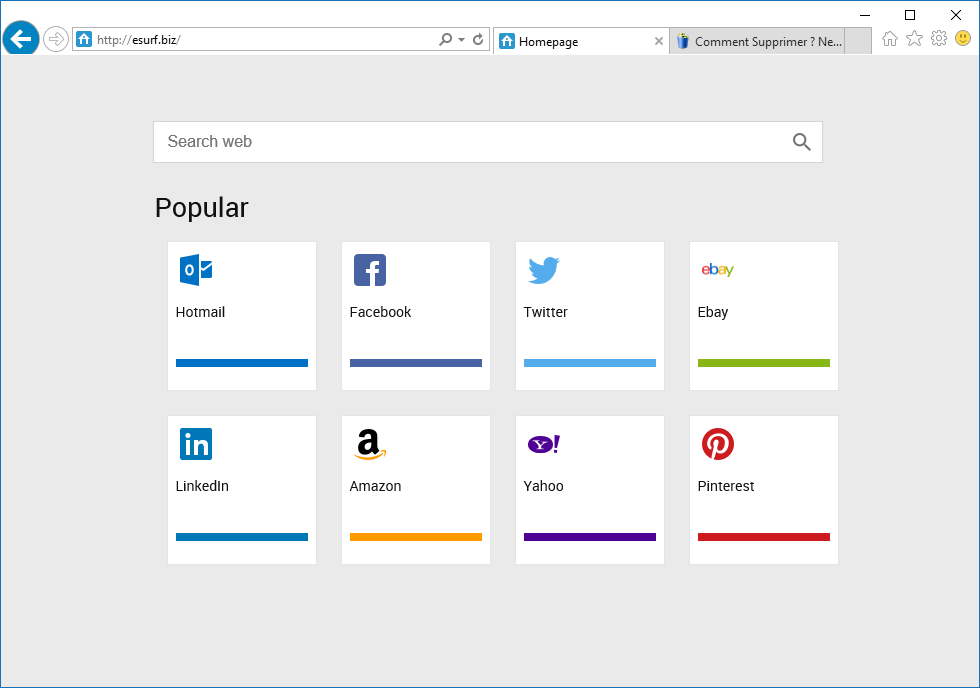
Este browser hijacker, de la misma forma que muchos otros, se instala en tu sistema de forma discreta cuando instalas alguna aplicación descargada desde internet: ciertos sitios y plataformas de descargas como download.com reciben una remuneración cada vez que esurf.biz es instalado con éxito en un ordenador, por lo tanto se aseguran que la instalación sea lo más discreta posible. Cuando instalas algún programa nuevo en tu ordenador, debes recordar personalizar la instalación para evitar que adware llegue a tu sistema.
esurf.biz infecta tu ordenador de tal forma que no puedas modificar los parámetros del navegador de forma manual. Para lograrlo recibe el apoyo de un proceso o servicio de Windows que se asegura de regresar esurf.biz a su lugar después de cada reinicio.
Los resultados que son impuestos a los usuarios que utilizan esurf.biz estarán llenos de publicidad por la cual el desarrollador de este programa recibirá una comisión. Entre más sea utilizado esurf.biz más dinero recibirán.
Dichos resultados serán sin duda falsos, ya que si bien es cierto utiliza ciertos resultados legítimos de Google o Bing, esurf.biz agrega sus propios resultados en las primeras posiciones guiando al usuario a sitios maliciosos que podrían resultar en amenazas más graves para la seguridad de su equipo.
Si deseas eliminar esurf.biz y recuperar tu página de inicio, debes ejecutar cada paso de la guía siguiente; no confíes ciegamente en la gran multitud de blogs de seguridad falsos que se encuentran actualmente en línea que pretenden ayudarte… muchos de ellos intentarán venderte un programa cuya eficiencia no tiene ninguna garantía.

¿Cómo eliminar esurf.biz ?
Eliminar esurf.biz con MalwareBytes Anti-Malware
Malwarebytes AntiMalware es un antivirus especializado en detectar y eliminar todo tipo de malware como esurf.biz. MalwareBytes Antimalware es totalmente gratuito para su uso ilimitado, no incluye la protección en tiempo real ni la planificación de actualizaciones y los exámenes, dicha protección y planificación están reservadas para la versión Premium de pago.

- Descarga Malwarebytes Anti-Malware dandole clic en el botón de abajo y lo guardas en el escritorio :
Versión Premium Versión gratuita (sin función de protección) - Haga doble clic en el archivo descargado para iniciar la instalación del software.
- Si es la primera vez que instalamos Malwarebytes, pulsamos en Arreglar ahora y depues Actualizar ahora.
- Vamos a la pestaña Analizar su PC.
- Elegimos Análisis completo.
- Pulsamos Analizar Ahora.
- Si nos sale aviso de nuevas actualizaciones, pulsamos en Actualizar Ahora.
- Una vez terminado, pulsamos en Todos a cuerentena.
- El sistema pedirá reiniciar para completar la limpieza.
Eliminar esurf.biz con Adwcleaner
Adwcleaner es un programa eficaz para quitar barras de herramientas (toolbars), spyware (software espía), Adware (publicidad) y malware de nuestro ordenador.
- Descarga AdwCleaner dandole clic en el boton de abajo :
Descargar AdwCleaner - Ejecuta adwcleaner.exe (Si usas Windows Vista/7 u 8 presiona clic derecho y selecciona Ejecutar como Administrador.)
- Pulsar en el botón Scanner, y espera a que se realice el proceso, inmediatamente pulsa sobre el botón Reparar.
- Espera a que se complete y sigue las instrucciones, si te pidiera Reiniciar el sistema Aceptas.
Reinicie su navegador (si es necesario)
Si después de seguir todos los pasos anteriores esurf.biz está todavía presente en su computadora, usted puede reiniciar su navegador siguiendo las instrucciones de abajo.
- Abre Chrome
- Ir a las tres rayas en la esquina superior derecha
 y seleccionar Configuración.
y seleccionar Configuración. - Desplácese hacia abajo hasta el final de la página, y buscar Mostrar configuración avanzada.
- Desplácese hacia abajo una vez más al final de la página y haga clic en Restablecer configuración del explorador.
- Haga clic en Restablecer una vez más.
- Abre Firefox
- En la barra de direcciones de Firefox teclea about:support.
- En la página que se muestra, haz clic en Reiniciar Firefox .
- Abre Internet Explorer (en modo Escritorio si utilizas Internet Explorer 10 u 11)
- Haz clic en el icono Herramientas
 seleccione Opciones de Internet, ve a la pestaña Avanzada.
seleccione Opciones de Internet, ve a la pestaña Avanzada. - Seleccione el botón Reset.
- Habilitar Eliminar configuración personal.
- Haz clic, en el botón Restablecer.
- Reinicie Internet Explorer.




